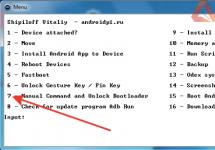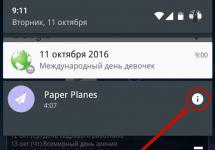Ми Клауд – это отличное дополнение к Mi аккаунту, позволяющее освобождать место на телефоне, надежно хранить свои файлы и всегда иметь к ним доступ с любого устройства. Вот только не все пользователи-новички знают, как пользоваться Mi Cloud и какие вообще функции предоставляет данный сервис.
Что представляет собой Mi Cloud
Как вы уже поняли, это полноценное облачное хранилище , выполняющее, по сути, те же опции, что и популярнейший Google Drive или Яндекс.Диск. Пользователю предоставляется бесплатные 5 гигабайт, которые можно расширить за счет Mi-кредитов . Об этом мы рассказывали в статье « ».
Отведенное количество места можно использовать для хранения различных типов нужной информации: фотографии, видео, контакты, сообщения и резервные копии.
В этом случае владелец телефона существенно освободит внутренний или внешний накопитель.
Единственное, что не поддается переносу в Ми Клауд – это приложения , поскольку они хранятся только на постоянной памяти смартфона или с помощью . Зато вы можете воспользоваться Mi Cloud как качественным хранилищем для сохранения любой программы.
Для начала необходимо войти в учетную запись Mi на ПК. Если вы еще не зарегистрировала свой аккаунт – . Теперь приступаем:
- В поисковую систему браузера вбиваем словосочетание или по ссылке из пункта 2. Открываем появившийся результат.
- Перед нами открывается новое синее окно, где кликаем на большую белую кнопку с надписью «Sign in with Mi Account» — account.xiaomi.com.

- Видим форму входа. В самую верхнюю графу вводимили номер телефона, к которому привязан аккаунт,
или электронную почту
. Ниже печатаем пароль.

- Если все верно – нажимаем «Sign in»
. Также допускается вход через Facebook,
о чем свидетельствует большая серо-голубая кнопка внизу.


- В некоторых случаях требуется подтверждение по SMS, но довольно часто удается входить и без него. Как только вход выполнен успешно – видим главный экран Mi Cloud с вашими личными данными.

- Также возможен вход через сканирование QR-кода с телефона. Так получится гораздо быстрее зайти в Mi Облако.

Просмотр фотографий и файлов
Прежде всего, облачное хранилище используется для надежного сохранения различных картинок, фотографий, снимков и видео, поскольку именно эти материалы занимают больше всего места в памяти смартфона. И смотреть фото можно непосредственно в самом приложении, благодаря встроенному в Mi Cloud Photo manager .
Используя данный менеджер, вы забудете о постоянных переходах в Галерею и о длительных скачиваниях. Для этого перейдите во вкладку «Gallery» и наслаждайтесь просмотром интересных запечатленных моментов из жизни.
Вы можете обмениваться фото, а также их удалять и сортировать по папкам. В Корзине сохраняются удаленные файлы, где их можно или убрать с устройства окончательно, или восстановить.
Поиск телефона
Mi Cloud имеет еще одну очень полезную и качественную опцию: поиск потерянного девайса и удаленные махинации с ним . Для этого необходимо на смартфоне провести следующие действия:
- Переходим в «Настройки» – «Приложения» , и ищем там или Mi аккаунт, или Mi Cloud. В любом случае, нам необходимо найти перечень функций «Облака».
- Внизу под объектами для синхронизации находим графу «Поиск устройства»
(надпись может быть на английском языке), и передвигаем ползунок в сторону «Вкл»
.
Теперь при условии включенного Интернета и работающего GPS вы сможете отыскать свой аппарат. Как – читаем ниже.
Заходим на главный экран Ми Клауд и кликаем там по сиреневой кнопке «Find device». Теперь видим перечень функций, высветившийся на английском языке. Попытаемся разобраться:
- Located – самая базовая опция, показывающая месторасположение телефона на карте . Воспользовавшись этой вкладкой, вы можете определить, например, улицу и дом, где в данный момент находится девайс.
- Noise –включение звукового сигнала на максимальной громкости. Так вы сможете отыскать аппарат, если потеряли его в квартире или не в слишком обширном общественном месте. Сигнал выключается уже на самом девайсе.
- Lost mode –временная блокировка телефона. Очень актуальна при попадании гаджета в чужие руки. Но как только пользователь введет правильный логин и – смартфон вновь заработает.
- Wipe device –удаление всех данных с внутренней и внешней памяти устройства. Очищается абсолютно вся информация без возможности вернуть ее. В принципе, это идеальный вариант, если девайс оказался у злоумышленников.
Вот и все инструменты, которые предлагаются владельцу смартфона Xiaomi при его потере. Напомним, что эти операции без труда осуществляются через компьютер.
Синхронизация и резервное копирование Mi Cloud

Теперь обсудим, как настроить, включить и выключить синхронизацию с Облаком и провести бэкап. Это две очень полезные функции, защищающие важную информацию в случае какой-либо неприятности в работе телефона.
У вас есть возможность синхронизировать следующие материалы: контакты, вызовы, сообщения, Галерею, настройки Wi-Fi и данные браузера.
Как включить синхронизацию с телефоном
Для этого проводим несложную процедуру: переходим в «Настройки» , потом в «Приложения» и открываем Mi Cloud. Практически в самом верху серого окна будет большая белая надпись «Синхронизировать» и выше «Выключено» .
Кликаем туда и появляется список синхронизируемой информации. По умолчанию все пункты активны, но вы можете выбрать наиболее важные и нужные. Просматриваем первый перечень, далее нажимаем «Другие элементы» и настраиваем второй список. Вы можете, например, синхронизировать только Галерею, и при включенном Интернете данные материалы будут успешно сохраняться.
Как включить резервное копирование
Бэкап – превосходный вариант, если вы собираетесь перейти на другое устройство. С помощью Ми Клауда возможно провести резервное копирование приложений, настроек системы и рабочего стола . Для включения перейдите в те же настройки Mi Cloud и активируйте опцию.
Вы можете создать бэкап сразу же или настроить расписание. Внизу будет отображаться, какие именно элементы сохраняются. А для восстановления сделанной копии кликнете по одноименной надписи внизу окна. Появится новый голубой экран с информацией о резервации. Повторно нажмите «Восстановить» . Готово.
А чтобы отключить синхронизацию и резервное копирование, просто вернитесь в меню настроек и передвиньте ползунки в режим «Выкл».
Как удалить бэкап Mi Cloud
Если вам нужно убрать именно конкретные копии, перейдите в Облачное хранилище, найдите там список копирований и очистите. Подробнее о бекапе, способах копирования и местах их хранения вы можете узнать в нашей специальной статье, посвященной данной теме.
Видео: зачем нужно Xiaomi облако
Ответы на популярные вопросы
Как очистить Mi Cloud хранилище через телефон?
Для этого вручную пересмотрите хранившуюся там информацию и удалите ненужную, либо расширьте пространство, оплатив покупку Ми-кредитами. Больше информации ищите в отдельной статье.
Как видим, пользоваться Mi Cloud достаточно просто даже новичку. Освоив принцип работы и нюансы данного облачного хранилища, вы защитите свои материалы и всегда будете иметь их под рукой, а ознакомление с нашей статьей в этом, несомненно, поможет. Есть вопросы? Пишите в комментарии внизу, а также делитесь своими эмоциями с помощью like-зайцев. Успехов!
Продвинутые пользователи интернета и всевозможных мобильных устройств, планшетов и прочего, под обычным словом «облако» подразумевает совсем не облака на небе. Виртуальные облака позволяют нам использовать свободное место на серверах производителей техники для того, чтобы на самих устройствах память оставалась свободной либо для сохранения важных данных, обеспечивающих правильную функциональность определенного ПО. В этой статье мы поговорим о том, как очистить Mi Cloud пользователям Xiaomi устройств.
Объемы виртуального хранилища
Если раньше обладатели техники Xiaomi могли получить 10 Гб свободного места в облаке, то сейчас им выдается всего 5 Гб, а причина тому и так ясна. С быстрым ростом числа юзеров, производители были вынуждены ограничить такую возможность, поскольку их ресурсы все же не безграничны, хотя изначальные 5 Гб позволяется расширить. Добиться такого результата можно платным и бесплатным способами, о которых мы поговорим ниже, а еще научим вас очищать пространство.
Процесс освобождения памяти в облаке
К разбору данного вопроса мы зайдем с самого начала, а поэтому упомянем, что дабы получить место в Mi Cloud, вам обязательно иметь , а каждый из вас уже должен владеть такой учетной записью. Так что заходите в нее, после чего увидите инфограмму о том, на что израсходована память облака. В основном место занимают:
- мультимедиафайлы, то есть фотографии и видео;
- бэкап имеющихся на устройстве приложений (можно отключить);
- записи диктофона.
Обязательно стоит отметить, что, кроме этих пунктов, сюда включаются записи телефонной книги, заметки, но поскольку их доля во всем облаке незначительна, можно пропустить эти и схожие с ними пункты.
Если вы зашли в Mi Cloud, тогда все остальные пункты выбирайте через интерфейс облака, а это элементарно. Если же хотите провести соответствующие манипуляции через телефон, тогда сначала изучаем состояние облака по пути: «Настройки – Mi Cloud – Память». Дальше действуем следующим образом:
- заходим на вкладку «Галерея», где сразу перепрыгиваем на подвкладку «Облачные», и тут удаляем все ненужные обои, скриншоты, видео и так дальше;
- после очистки самой объемной категории останется запустить приложение «Диктофон», а там уже выбрать меню пункта «Записи», потом «Облачные» и удалить их;
- бэкап приложений удаляется через меню Mi Cloud, с которого мы и начинали, а перейдя на вкладку «Бэкап приложений», увидим весь список программ. Кликнув по любой из них, внизу открывшегося окошка нажимайте на кнопку «Удалить бэкап».

Таким образом вам удастся быстро и без проблем очистить место в облаке, дабы вскоре забить его новыми файлами. Но что делать, если места вам все равно не хватает?
Как расширить объем Mi Cloud
Переходим по адресу account.xiaomi.com , логинимся и кликаем по вкладке информации аккаунта, а затем нажимаем на поле Locate. Там выбираем пункт 中国 и кликаем по галочке, дабы сменить свой регион (язык аккаунта не меняется). Дальше заходим на i.mi.com, где и начинаем работать.
- Кликаем на индикатор свободного места, а когда появится дополнительное окошко, жмем на поле Get more storage
- Дальше мы видим окна с имеющимися планами на покупку дополнительного места, где выбираем нужный и кликаем на кнопку Buy now.
- Там вы увидите, за что платите, на сколько времени место дается и так дальше; жмите на Oк.
- В новом окне мы видим баланс Mi кредитов, а если у вас их недостаточно, добавить средства можно по адресу www.micredits.com/buy-mi-credits .
- После удачной покупки мы увидим, что тарифный план подключен, после чего можно закрывать окно и начинать радоваться приобретению.

Все то же самое можно сделать через телефон по пути «Мой аккаунт – Mi Cloud», а там уже «прокачиваем» членство по выбранному далее плану.

Заработок Mi кредитов
Для тех, кто не хочет тратить деньги, может заработать кредиты на официальном форуме Xiaomi. Переходим по адресу en.miui.com/forum.php и начинаем трудиться. Кредиты тут начисляют за активность, сообщения, проведенное время на самом форуме (часы), опыт, престиж и так далее. Чтобы заработать престиж – создаем новые темы, опыт набирается за участие в обсуждениях, голоса в опросах, оценки тем и так далее.
Если не вдаваться в мелочи, то вас будут награждать за полезные действия, активное пополнение и раскрутку форума, так что дерзайте. Сейчас это единственный бесплатный вариант получить дополнительный объем для вашего аккаунта mi cloud. Для тех, кому нужны подробности по заработку ми кредитов, мы написали формулу.
Стоит учитывать, что в любой момент компания Xiaomi может изменить алгоритм получения кредитов или вовсе его отменить.
Mi Cloud is a great feature included on each and every Xiaomi Android phones and tablets. It lets users to sync your data across multiple mi devices and there will be secure data storage on cloud. With Mi Cloud you can easily access important stuff like photos, contacts, messages, recording, notes, and more by just logging into your MI account with valid username and password. It offers a maximum of 5 GB of free storage and additional storage might cost a bit.
For better experience, here we have Mi Cloud desktop app which lets MIUI users to easily manage all their photos and organize them in a systematic manner right away from laptops or PCs. Not only photos, other contents like Mi recordings, messages, notes, videos, and find device can also be accessed from Mi Cloud desktop application. Also
The following is the guide to manage your photos on Windows, Mac using Mi Cloud Desktop app –
How to use the Mi Cloud desktop app to manage your photos on PC:
Method 1: Directly through Web (Chrome)
To get started, you need to go to the Mi Cloud Desktop app . Now login to the account by entering correct username and password.
Now you will see the following screen from where you can easily access contacts, messages, gallery, and much more.

In order to manage you photos, go to Gallery where you can get access to all your photos and albums.

You can also download photos from Mi Cloud to your Windows/Mac PC easily. After selecting the photos, you will see many options like download, photo info and delete. You need to tap on “Download” to download the photo on your laptop.

This is the another way to manage Mi photos by simply downloading and installing the Mi Cloud application on your computer. Once installed, like the about step you need to login with valid details and choose any one option from Download or Upload to continue. If you tap on download, you need to select the destination folder on your PC where your downloads are to be saved. Similarly you can upload pictures by choosing ‘Upload’.
Популярность облачных сервисов растёт – это огромная экономия пространства жесткого диска, возможность синхронизировать информацию со всех устройств и использовать ее на любом девайсе. Бесплатные сервисы особенно интересны, поскольку позволяют сохранить еще и деньги. Поэтому, что может быть удобней уже зарезервированного места со встроенным интерфейсом прямо в телефоне? Для этого достаточно получить аккаунт в Mi Cloud от Xiaomi.
Доступ к сервису происходит через главную страницу - i.mi.com. Если пользователь прошёл регистрацию и авторизовался, то создается персональная учетная запись и становятся доступны следующие пункты:
- Contacts - контакты;
- Find device - поиск утерянного смартфона;
- Messages - SMS-сообщения;
- Recordings - диктофонные записи, в том числе звонков;
- Notes - заметки;
- Gallery - галерея с фотографиями и видеозаписями.
- Settings - настройки облака.
А теперь детально рассмотрим, что такое Mi Cloud в целом и для чего он нужен.
Синхронизация контактов
В телефонной книге Ми Клауд хранятся все контакты из памяти телефона. Они автоматически подгружаются, если пользователь разрешил синхронизацию в настройках. В каждый контакт можно помимо номера и имени вносить дополнительную информацию. Место работы и другие телефоны, адрес и email - при желании можно составить целое досье на каждого знакомого и пользоваться им с телефона и ПК.

Контакты можно импортировать и экспортировать из облака в память смартфона. Встроенная функция «Merge duplicate contacts» сравнивает записи и помогает избавиться от дубликатов в телефонной книге. Например, если один номер сохранён несколько раз под разными именами, все записи будут объединены для удобства. Работает немного некорректно - изначально не позволяет просмотреть, какие именно контакты будут слиты.
Если вы удалили запись, случайно или намеренно, а потом пожалели о содеянном - используйте кнопку «Restore contacts». Появится временная шкала, на которой наглядно показано, к какому состоянию откатится телефонная книга. Отдельно вытащить определённые номера нельзя, можно только отменить все изменения до выбранной даты. Максимальный срок - 30 дней.
Ещё доступно ручное добавление записей с компьютера в память телефона. По желанию включается отображение только контактов с номером телефона, чтобы отсеять пустые номера.
Хранение фотографий

Особенность Ми Клауда - автоматическая загрузка оригинальных фото и видео в облако, где они хранятся в исходном состоянии. На устройство при этом заливаются сжатые копии файлов для экономии пространства. Функция отключаемая, можно хранить оригиналы в памяти смартфона, если есть потребность.
Через веб-страницу производится управление галереей - просмотр и удаление файлов, группировка их по альбомам, которые можно переименовывать и также удалять по желанию. Медиа сперва отправляются в корзину на вкладке Trash, где доступны ещё месяц, после чего исчезают безвозвратно.
Если время от времени заходить на страничку и смотреть галерею, порой появляются интересные находки. Давно забытое видео, удалённое год назад, спокойно хранится в облаке. Такие казусы происходят, если избавляться от файлов с помощью сторонних проводников, например, «ES File Manager».
Желательно использовать стандартное приложение «Галерея», тогда материалы исчезают не только из памяти телефона, но также из сетевого хранилища, как положено. Аналогичная проблема - удалённый файл, спустя время, снова возникает на устройстве. Решается таким же способом.
Бэкап приложений
В настройках смартфона находим блок «Аккаунты», а в нём пункт «Синхронизация».

Видим два переключателя - «Включить синхронизацию» и «Синхронизация только по Wi-Fi», а ниже графу «Mi Cloud».

Нажимаем, попадаем в настройки облака. Здесь есть кнопка «Резервирование», которая отвечает за создание бэкапов приложений и устройства в целом. Новая резервная копия создаётся по нажатию кнопки «Начать».

Что сохраняется в облачном хранилище:
- конфигурация рабочего стола (обои, раскладка значков и т. п.);
- будильник, часы и настройки времени;
- конфигурация уведомлений;
- состояние MIUI и системные настройки.
Ниже задаётся расписание резервирования и включается или отключается автоматическое создание бэкапов. Данные установленных приложений в облаке не сохраняются.

Пункт «Управление резервными копиями» позволяет удалять ненужные или устаревшие данные. «Восстановление из Mi Cloud», соответственно, служит для отката к выбранному бэкапу.

Если стоит цель сохранить именно данные и кэш приложений, можно использовать клиент для ПК - Mi PC Suite. Проблема в том, что инструмент последний раз обновлялся разработчиком в 2015 году, пользователи новых моделей Сяоми жалуются на частые сбои в работе.
Другой способ создать бэкап приложения - сторонние решения для резервного копирования, например, «Titanium Backup». Однако его использование требует получения root-прав и не относится к облачному сервису, а значит выходит за рамки темы статьи.
Установка как таковая для начала работы не требуется. Достаточно зарегистрировать Mi Account. Его логин и пароль используются для входа во все сервисы Xiaomi.
Зайдите с компьютера на i.mi.com. Русского интерфейса нет, по умолчанию открывается англоязычная версия. Нажимаем кнопку «Sign in …», получаем перенаправление на страницу входа.

Два поля - логин и пароль, вводим данные и заходим.

Если вы решили заходить через Mi PC Suite, то посетите сайт pcsuite.mi.com. Там в глаза бросается оранжевая кнопка «Download Now» или «Загрузить сейчас», нажимаем.

На русском языке скачать программу не получится, опять доступен лишь англоязычный вариант. Чтобы установить на ПК приложение, запускаем загруженный.exe файл и следуем инструкциям.
Смартфон подключается к компьютеру посредством комплектного кабеля micro USB - USB, который используется для зарядки. Интерфейс программы интуитивно понятен, те же пункты меню, что и у веб-версии Mi Cloud, с теми же возможностями. PC Suite используется также для смены прошивки смартфона.
Ещё одна функция - выход в сеть для компьютера через мобильный интернет телефона. Возможности здесь гораздо шире, чем у стандартного средства MIUI. Доступно сохранение данных приложений и всей прошивки целиком.
Управление Mi Cloud
Управление облаком производится из программы или посредством веб-версии. Зайти в Mi Cloud можно:
- через сайт https://i.mi.com/#/ на компьютере;
- с помощью PC Suite http://pcsuite.mi.com/ ;
- непосредственно из настроек смартфона.
В настройках на сайте показано количество доступного и занятого места. Можно расширить хранилище через платную подписку. Есть возможность посмотреть на привязанные к аккаунту устройства и отвязать любое. Всё. Онлайн-версия удивительно бедна настройками.
Гораздо шире возможности при заходе со смартфона. В настройках телефона жмём «Mi аккаунт» а там - Mi Cloud. Доступны такие опции:

Для каждого объекта, будь то контакты или заметки, доступна опция «Синхронизация только по Wi-Fi».

Пункт «Галерея» настраивается особо. Здесь можно выбрать, будет ли Mi Cloud подменять оригиналы фото и видео сжатыми копиями. Автозагрузку можно отключить.

Как освободить память
Интернет-хранилище имеет небезграничный объём, особенно для пользователей бесплатной версии. Что делать, когда место заканчивается:

Как восстановить пароль
Для входа в Cloud используется пароль от Ми Аккаунта. Если вы забыли пароль, зайдите на страничку account.xiaomi.com/pass/forgetPassword. Введите адрес email или привязанный номер телефона. На почту придёт письмо с кодом верификации, который вводим в соответствующее поле на сайте, чтобы разблокировать доступ. Осталось придумать и дважды указать новый пароль. Его же используем для входа в облако Сяоми через i.mi.com.
Как удалить файлы

Входим в облако любым описанным способом. Заходим на вкладку Gallery. Отмечаем мышкой файлы, которые подлежат удалению, и нажимаем Delete. Удалённые позиции окажутся в корзине, откуда их можно восстановить или уничтожить безвозвратно.
Заключение
Облачная технология Xiaomi имеет больше возможностей, чем аналогичные решения от Google или Яндекс. По объёму бесплатного пространства Сяоми проигрывает, но тесная интеграция со смартфоном - вот главное преимущество Mi Cloud. Каждый пользователь техники Xiaomi оценит возможности облака по достоинству. Если у вас что-то не работает, напишите в техническую поддержку компании по адресу [email protected].
В нынешнее время всю большую популярность набирают облачные сервисы, позволяющие хранить информацию в интернете и получать к ней доступ в любом месте. В этой статье мы рассмотрим сервис Mi Cloud (ми клауд) – это облачное хранилище устройств Xiaomi. Благодаря данному сервису вы сможете хранить свою личную информацию в облаке, а также, переносить ее между телефонами xiaomi. С Mi Cloud вы сэкономите достаточно много памяти в телефоне. Разберем все функции по порядку.
Вход и основные функции
Чтобы войти в свою учетную запись в ми облаке, у вас должен быть аккаунт xiaomi (регистрация xiaomi аккаунта), дополнительная регистрация не нужна. Вход в mi cloud доступен по ссылке https://i.mi.com, к сожалению, русской версии сайта нет, только английская.
Нажимаем «Sign in with Mi Account», вводим ваш id (логин) и пароль от аккаунта. После авторизации вы попадете на страницу главного меню. Посередине сверху будет информация о подключенных устройствах и доступной памяти. Как её освободить или увеличить, можно прочитать в этой статье. Вверху справа – ваш никнейм, чуть ниже его - окошко, через которое вы можете отправлять текстовые сообщения на все ваши устройства. Посередине располагаются разделы, в которых хранится информация со смартфона.

Contacts – Телефонная книга, там хранятся все ваши контакты, это очень удобно, даже если что-то случится со смартфоном, все данные записной книжки останутся у вас. Более того, вы можете импортировать, экспортировать и даже восстанавливать контакты, удаленные 2 месяца назад (Restore contacts).

Messages – Через облако вы также можете просматривать все ваши сообщения и даже переписываться.

Gallery – В галерее находятся все ваши фотографии и видеозаписи, которые вы можете скачать оттуда в оригинальном качестве в любой момент. Это очень удобно. В галерее есть корзина, все удаленные фото находятся там и занимают место.

В разделе notes вы сможете найти все ваши заметки, которые можно отредактировать или удалить.
Recordings – тут хранятся все ваши записи диктофона (при включенной синхронизации).
Find device поможет вам найти ваше устройство или стереть все данные с него. О том, как найти свое устройство, можно прочитать в этой статье.
Помимо видимой информации, в облаке еще много других синхронизируемых данных, это могут быть бэкапы ваших приложений, музыка, данные о wi-fi сетях, история браузера, история звонков, черный список контактов.

Все настройки облака осуществляются через меню телефона: «Настройки» > «Mi Cloud». Там вы можете отключить ненужные функции синхронизации. Почти в каждой новой прошивке все больше данных начинает синхронизироваться с облаком, поэтому, вполне возможно, что на момент чтения этой статьи функций станет больше. Стоит напомнить, что рекомендуется включить опцию поиска смартфона, благодаря ей, многие владельцы смогли вернуть себе украденные у них устройства.

Изначально пользоваться можно будет только 5гб свободного места, с возможностью бесплатного расширения до 10гб. Если вам будет не хватать свободного места, то советуем прочитать эту статью.
Синхронизация контактов
Чтобы синхронизировать контакты с ми облаком, вам нужно зайти в настройки телефона и включить данную функцию.

Иногда контакты не хотят сами начинать синхронизироваться, для этого нам нужно открыть меню контактов и выбрать «Импорт и экспорт», затем «В ми аккаунт».

Возможные ошибки синхронизации
Если mi cloud оповещает об ошибке синхронизации контактов или смс, причины может быть две:
- Неправильная прошивка устройства (остался мусор с предыдущей прошивки)
- Глюк сервера Xiaomi (проблема локализации и кириллицы)
Многим помогают следующие действия:
- Переключить язык телефона на английский
- Удалить на время номера из черного списка контактов.
Программа для компьютера
Для более удобной передачи данных между компьютером и облаком, xiaomi выпустили программу под названием «mi cloud photo manager». Этой программой довольно просто пользоваться, она имеет всего две функции:

Смена языка
Иногда mi cloud photo manager устанавливается на китайском языке. Чтобы сменить настройки и язык программы достаточно нажать на треугольник в нижнем правом углу windows, сделать правый клик по значку программы и там уже выбрать язык.

Если первый способ не сработал, то есть альтернативный вариант:
Открываем командную строку windows (win+R).
Набираем там regedit и нажимаем enter
Идем в HKEY_CURRENT_USER > SOFTWARE > Xiaomi
Выбираем MicPChelper, в правой части программы находим строку «locate», делаем двойной клик и меняем у нее параметр на en_US.

Отвязка от mi cloud
У многих возникает вопрос: «Как удалить синхронизированный телефон из mi cloud?», на самом деле все просто. При необходимости отключить устройство от аккаунта, вам необходимо на главной странице вверху нажать на число подключенных устройств (например, 1 connected). В открывшемся списке устройств выбираем нужное и затем нажимаем на красную кнопку «Delete Device».
Надеемся вам помогла эта информация. Обязательно комментируйте и делитесь опытом. Статья будет дополняться.
migeek.ru
MI аккаунт в Xiaomi - что это и для чего нужно?
Как известно, компания Xiaomi является китайским производителем не только смартфонов, но и других носимых гаджетов. По аналогии с Google, который не очень любят в «поднебесной», Xiaomi создала «mi аккаунт» - учетную запись, необходимую для связи всех сервисов своей экосистемы в единое целое.
Зачем нужен mi аккаунт?
Данный аккаунт нужен для синхронизации работы всех сервисов, которые разработала компания Xiaomi. Среди наиболее интересных из них можно отметить: облако Mi Cloud, возможность поиска телефона в случае его утери, синхронизации заметок, записей в календаре, контактов и сообщений, а также хранения данных со всевозможных дополнительных аксессуаров. В случае с носимыми гаджетам, к которым относятся фитнес-браслеты Mi Band, «умные» весы, часы и кроссовки, использование ми аккаунта просто необходимо.
Как создать mi аккаунт?
Для создания ми аккаунта, в случае использования смартфона Xiaomi, потребуется зайти в раздел настроек и нажать на пункт «Mi аккаунт».

В открывшемся окне необходимо определиться нажать «Регистрация аккаунта», если хотите зарегистрировать аккаунт на номеру телефона или «Другие способы», чтобы зарегистрировать аккаунт на свой e-mail.

В случае регистрации с помощью электронной почты вводим email адрес и придумываем пароль для входа. Появится «капча», которую необходимо будет ввести, после чего на почту придет письмо со ссылкой на активацию.

Заходим в свою почту и нажимаем в полученном письме на кнопу активации. Вновь возвращаемся в окно регистрации аккаунта, где нажимаем «Аккаунт уже подтвержден».

На странице входа вновь нажимаем на «Другие способы», выбираем вход с помощью e-mail, вводим адрес с паролем и нажимаем на кнопку «Вход».

Всё, что осталось - дать разрешения аккаунту для сбора различной информации со смартфона.
В том случае, если необходима регистрация аккаунта без смартфона, потребуется зайти на официальный сайт Xiaomi.
Как отвязать mi аккаунт от телефона?
При продаже телефона желательно, чтобы ми аккаунт был отвязан от мобильного устройства, иначе новый владелец не сможет самостоятельно, без сброса настроек системы, отвязать его.

Для этого заходим в настройки смартфона открываем пункт «mi аккаунт», где нажимаем на кнопку «Выйти».

Вводим пароль от аккаунта и выбираем хотим ли удалить данные из Mi Cloud или нет. После этого аккаунт будет отвязан от мобильного устройства.
Что делать, если забыл пароль на mi аккаунт?
В том случае, если пароль к mi аккаунту успешно забыт, необходимо его восстановить.

Для этого, рядом с окном, где необходимо ввести пароль нажимаем «Забыли пароль?» и переходим на официальный сайт Xiaomi.

Подтверждаем свой e-mail, вводим капчу и ждем код безопасности, который придет в письме. В случае регистрации по телефону необходимо будет получить секретный код по смс.

Полученный код вводим в поле и нажимаем кнопку «Submit». Далее появится форма для создания нового пароля. Заполняем ее и нажимаем «Отправить».
На этом смена пароля mi аккаунта окончена.
Как удалить mi аккаунт?
Внимание! Удаление ми аккаунта необходимо производить с особой осторожностью. В противном случае подвязанные устройства можно будет безвозвратно потерять.
Прежде чем удалять аккаунт отвяжите все подвязанные к нему устройства: смартфон, смарт-часы и прочее.
После этого необходимо зайти на официальный сайт MI и подтвердить свои намерения.
При этом аккаунт будет удален навсегда без возможности восстановления.
mi-box.ru
Что такое mi аккаунт, как зарегистрировать и для чего он нужен в xiaomi
Фирма xiaomi становится очень популярной изо дня в день. Растет разнообразие устройств этой марки, как и специальных сервисов для них. Чтобы воспользоваться ими нам необходимо завести аккаунт. Давайте разберемся что такое этот mi аккаунт в xiaomi телефонах, как зарегистрироваться и что это нам даст.
Для чего нужен mi аккаунт
Зарегистрированный ми аккаунт - это профиль, который содержит ваши данные, привязывается к устройствам xiaomi и дает вам возможность использовать следующие возможности:
- Синхронизировать фитнес-браслет Xiaomi Mi Band с приложением Mi Fit
- Получать информацию с умных весов (Xiaomi Mi Smart Scale)
- Менять темы оформления на телефонах Xiaomi
- Получать обновления и новые версии прошивок для телефонов
- Разблокировать загрузчик, чтобы полностью менять прошивку (в том числе на русскую)
- Можно будет управлять телефоном с помощью компьютера (заблокировать или удалить все данные если вы потеряли свое устройство)
- Использовать сервисы Mi Credits, Mi Wallet, Mi Pass
- И самое важное – использовать облачный сервис Mi Cloud, там будут храниться контакты, сообщения, фото и видео, заметки. Кроме того, благодаря этому сервису вы сможете смотреть номер вставленной симки и отслеживать его местоположение на случай потери телефона.
Данный аккаунт предоставляется бесплатно на все время использования.
Создание аккаунта
Регистрация аккаунта довольно проста, есть 3 способа, рассмотрим каждый из них.
Вариант 1 - Регистрация в браузере через почту
Заполняем данные: страну проживания и адрес вашей электронной почты, раньше нужно было заполнять еще дату рождения, но на момент написания статьи – этого уже не требовалось.
Если вы не хотите получать новости и предложения от Xiaomi (на китайском), то убираем галочку возле надписи «Stay up to date with news and offers from the Mi Store».
Нажимаем «Create Mi Account».
На следующей странице придумайте и дважды введите пароль, он должен состоять не менее чем из 8 символов и включать и латинские буквы и цифры.
Вводим капчу (случайный текст с картинки) в следующее окошко и нажимаем «Submit».

Регистрация завершена. Логин - это ваша почта (номер телефона), а паролем является тот, который вы ввели при регистрации.

Затем вы должны подтвердить вашу почту, на которую придет письмо в течение 30 мин, не закрывайте страницу регистрации, она может понадобиться, если письмо не придет. Просто нужно войти в вашу почту в другой вкладке и проверить наличие письма. В самом письме нажимаем на ссылку для подтверждения.
Если вас не перенаправили в ваш созданный профиль, то входить в mi аккаунт можно по этой ссылке https://account.xiaomi.com
Если вам на почту не пришло письмо для подтверждения, проверьте папку «спам»в вашем ящике. В противном случае нажмите «Resend Activation email» на странице, которую вы оставили на предыдущей вкладке. Если спустя еще 30 мин, письмо не приходит, то стоит воспользоваться вторым вариантом, который описан ниже.
Вариант 2 - Регистрация через номер мобильного
Переходим на страницу регистрации https://account.xiaomi.com/pass/register
Нажимаем внизу на кнопку с надписью «Create using a phone number».

Выбираем страну если не выбрана, заполняем номер телефона, без +7, и вводим капчу (код с картинки) и нажимаем «Create Mi Account».

Вам на телефон придет смс с кодом, вводим этот код и нажимает «Next», если долгое время смс не приходит, нажимаем «Resend code» (переотправить код).

Если вы ввели правильный код, то затем вам предложат задать свой пароль, он должен состоять не менее чем из 8 символов и включать и латинские буквы и цифры.
Если все сделано правильно, вы на следующей странице увидите смайлик.
Ваш ми аккаунт создан!
Вариант 3 - Регистрация через приложение
Если по каким-либо причинам у вас нет возможности использовать браузер для регистрации, вы можете подобным образом пройти регистрацию через приложение, изначально установив его на ваш смартфон. Минус данного способа в том, что для завершения регистрации ваш телефон отправит смс за границу (в роуминг), что будет вам стоить дороже, чем обычная смска.
В приложении нажимаем «регистрация»

Вводим номер вашего телефона, после этого вас спросят отправить смс в роуминг для окончания регистрации, если вы готовы заплатить за эту смс, то нажимаем «ок».
Ваш аккаунт готов к работе.
Update. Недавно вышла новая версия программы Mi Fit, в которой разработчики допустили ошибку, из-за которой невозможно войти в аккаунт, кнопка "войти" просто отсутствует. Решение данной проблемы мы рассмотрели в отдельной статье.
migeek.ru
Очищаем и увеличиваем объем памяти в mi cloud
Продвинутые пользователи интернета и всевозможных мобильных устройств, планшетов и прочего, под обычным словом «облако» подразумевает совсем не облака на небе. Виртуальные облака позволяют нам использовать свободное место на серверах производителей техники для того, чтобы на самих устройствах память оставалась свободной либо для сохранения важных данных, обеспечивающих правильную функциональность определенного ПО. В этой статье мы поговорим о том, как очистить Mi Cloud пользователям Xiaomi устройств.
Объемы виртуального хранилища
Если раньше обладатели техники Xiaomi могли получить 10 Гб свободного места в облаке, то сейчас им выдается всего 5 Гб, а причина тому и так ясна. С быстрым ростом числа юзеров, производители были вынуждены ограничить такую возможность, поскольку их ресурсы все же не безграничны, хотя изначальные 5 Гб позволяется расширить. Добиться такого результата можно платным и бесплатным способами, о которых мы поговорим ниже, а еще научим вас очищать пространство.
Процесс освобождения памяти в облаке
К разбору данного вопроса мы зайдем с самого начала, а поэтому упомянем, что дабы получить место в Mi Cloud, вам обязательно иметь аккаунт Xiaomi, а каждый из вас уже должен владеть такой учетной записью. Так что заходите в нее, после чего увидите инфограмму о том, на что израсходована память облака. В основном место занимают:
- мультимедиафайлы, то есть фотографии и видео;
- бэкап имеющихся на устройстве приложений (можно отключить);
- записи диктофона.

Обязательно стоит отметить, что, кроме этих пунктов, сюда включаются записи телефонной книги, заметки, но поскольку их доля во всем облаке незначительна, можно пропустить эти и схожие с ними пункты.
Если вы зашли в Mi Cloud, тогда все остальные пункты выбирайте через интерфейс облака, а это элементарно. Если же хотите провести соответствующие манипуляции через телефон, тогда сначала изучаем состояние облака по пути: «Настройки – Mi Cloud – Память». Дальше действуем следующим образом:
- заходим на вкладку «Галерея», где сразу перепрыгиваем на подвкладку «Облачные», и тут удаляем все ненужные обои, скриншоты, видео и так дальше;
- после очистки самой объемной категории останется запустить приложение «Диктофон», а там уже выбрать меню пункта «Записи», потом «Облачные» и удалить их;
- бэкап приложений удаляется через меню Mi Cloud, с которого мы и начинали, а перейдя на вкладку «Бэкап приложений», увидим весь список программ. Кликнув по любой из них, внизу открывшегося окошка нажимайте на кнопку «Удалить бэкап».

Таким образом вам удастся быстро и без проблем очистить место в облаке, дабы вскоре забить его новыми файлами. Но что делать, если места вам все равно не хватает?
Как расширить объем Mi Cloud
Переходим по адресу account.xiaomi.com, логинимся и кликаем по вкладке информации аккаунта, а затем нажимаем на поле Locate. Там выбираем пункт 中国 и кликаем по галочке, дабы сменить свой регион (язык аккаунта не меняется). Дальше заходим на i.mi.com, где и начинаем работать.
- Кликаем на индикатор свободного места, а когда появится дополнительное окошко, жмем на поле Get more storage
- Дальше мы видим окна с имеющимися планами на покупку дополнительного места, где выбираем нужный и кликаем на кнопку Buy now.
- Там вы увидите, за что платите, на сколько времени место дается и так дальше; жмите на Oк.
- В новом окне мы видим баланс Mi кредитов, а если у вас их недостаточно, добавить средства можно по адресу www.micredits.com/buy-mi-credits.
- После удачной покупки мы увидим, что тарифный план подключен, после чего можно закрывать окно и начинать радоваться приобретению.

Все то же самое можно сделать через телефон по пути «Мой аккаунт – Mi Cloud», а там уже «прокачиваем» членство по выбранному далее плану.

Заработок Mi кредитов
Для тех, кто не хочет тратить деньги, может заработать кредиты на официальном форуме Xiaomi. Переходим по адресу en.miui.com/forum.php и начинаем трудиться. Кредиты тут начисляют за активность, сообщения, проведенное время на самом форуме (часы), опыт, престиж и так далее. Чтобы заработать престиж – создаем новые темы, опыт набирается за участие в обсуждениях, голоса в опросах, оценки тем и так далее.
Если не вдаваться в мелочи, то вас будут награждать за полезные действия, активное пополнение и раскрутку форума, так что дерзайте. Сейчас это единственный бесплатный вариант получить дополнительный объем для вашего аккаунта mi cloud. Для тех, кому нужны подробности по заработку ми кредитов, мы написали формулу. Стоит учитывать, что в любой момент компания Xiaomi может изменить алгоритм получения кредитов или вовсе его отменить.
Стоит учитывать, что в любой момент компания Xiaomi может изменить алгоритм получения кредитов или вовсе его отменить.
migeek.ru
Как отвязать смартфон xiaomi от mi аккаунта
В нынешнее время производители мобильных устройств стараются сделать воровство смартфонов невыгодным делом, благодаря привязке телефона владельца к его личному аккаунту, без доступа к которому пользоваться телефоном не представляется возможным. Но бывают ситуации, когда пользователю необходимо как-то отвязать xiaomi от mi аккаунта. Из популярных причин можно отметить две:
- Продажа устройства и необходимость убрать все предыдущие данные с него. Инструкцию об этом можно прочитать тут.
- Устройство при загрузке просит пароль, а вы его забыли. О способах восстановления пароля можно прочитать в этой статье.
В данной статье мы рассмотрим несколько способов отвязки телефона от аккаунта в зависимости от вашего случая.
У вас есть доступ к mi аккаунту
Отвязка телефона от ми аккаунта
Отвязывать ми аккаунт нужно через само устройство. Обязательно запишите id номер вашего аккаунта и пароль, поскольку эти данные могут вам потребоваться, чтобы выйти из аккаунта на телефоне. Переходим в настройки вашего смартфона, затем в пункт меню «Mi аккаунт».